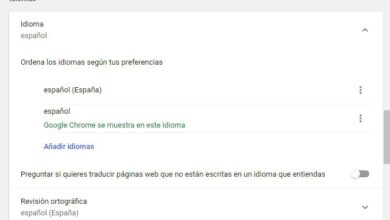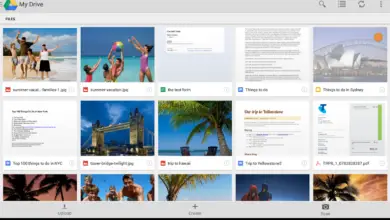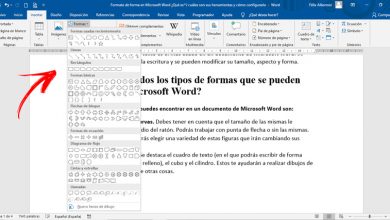Comment faire de temps en temps des captures d’écran complètes et automatiques de sites Web
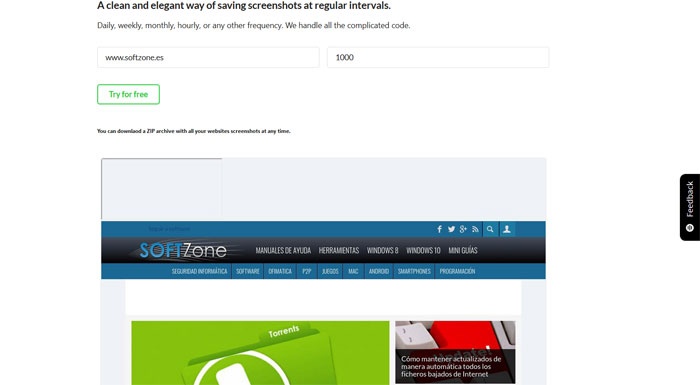
La capture d’écran est une fonctionnalité que nous utilisons sous Windows depuis de nombreuses années et qui est très utile dans un bon nombre de domaines et d’environnements de travail, alors qu’elle s’améliore au fil des ans.
D’autant plus que certains développeurs ont pris la décision de créer leurs propres projets de ce type et de lancer leurs propres applications avancées axées sur les captures d’ écran . Pour cette raison, nous allons maintenant parler d’une proposition qui nous aidera à prendre des captures d’écran automatiques de pages Web à des intervalles de temps fixes. Il s’agit de LongLiveSS , une application Web gratuite qui nous aide à gérer cette fonction spécifique lorsque nous les exécutons sur des pages Web.
De cette façon, nous aurons la possibilité de capturer l’écran des pages Web sans avoir à vous inscrire, pouvant même définir sa taille personnalisée pour enregistrer plus tard le résultat sous forme d’image au format JPEG . Mais il nous est pratique de procéder à une inscription gratuite sur le site, car de cette façon nous pourrons déjà accéder à la fonction de capture à des intervalles de temps fixes. De cette façon, nous allons spécifier 15 minutes comme temps minimum pour prendre une capture d’ écran du web que nous indiquons.
Après cela, l’application elle-même continue de prendre des «photos» automatiques de ces sites Web dans l’intervalle de temps spécifié. Par conséquent, pour accéder à ces images, nous n’aurons plus qu’à accéder à nouveau à l’ application Web en question, à nous connecter et à accéder à la base de données personnelle pour voir les captures d’écran qui ont été faites de manière automatisée.
Prenez des captures d’écran automatisées des sites Web
Dans le même temps, nous verrons les images prises sur le Web à des intervalles de temps fixes, ce qui dans certaines circonstances peut nous être très utile pour effectuer une surveillance constante d’un site Web, soit le nôtre, soit celui de tiers. De plus, son fonctionnement est extrêmement simple, puisqu’une fois que nous accédons à l’application en ligne, nous verrons deux champs dans lesquels nous saisissons l’ URL du site à capturer, et la largeur qui peut être de 600, 1000 ou 2000 pixels , pour exemple.
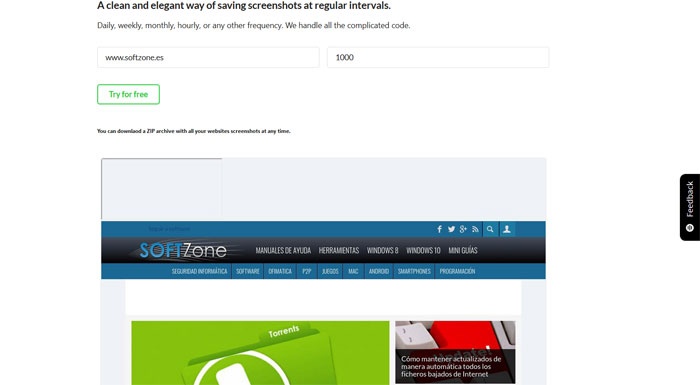
Après cela, nous cliquons sur le bouton «Essayer gratuitement» ci-dessous et, après quelques secondes, nous pourrons voir la page Web en mode aperçu capturée dans son intégralité, y compris le défilement vers le bas. Par conséquent, si ce que nous voulons à ce moment-là est de sauvegarder la nouvelle image, nous cliquons avec le bouton droit de la souris et sélectionnons l’option «Enregistrer l’image sous».
En même temps, dans le cas où nous nous inscrivions dans l’ application , le processus de capture sera le même, mais nous aurons déjà la possibilité d’ajouter des intervalles pour qu’ils soient effectués automatiquement, en établissant un temps minimum de 15 minutes pour cela de nouvelles captures vont stocker notre compte personnel de LongLiveSS .